De nombreux utilisateurs utilisent quotidiennement au moins un produit Adobe sur leurs machines Windows 10. Que ce soit Adobe Reader ou Adobe Photoshop, certains de ces utilisateurs se plaignent d'un message d'erreur 'Erreur système AdobeGCClient.exe‘. Suivez simplement ces solutions simples pour résoudre le problème très rapidement.
Correctif 1 – Mettre à jour le redistribuable Microsoft
Désinstallation et réinstallation Microsoft Visual C++ 2015 redistribuable les paquets peuvent faire l'affaire.
Étapes pour installer Visual Studio sur votre ordinateur-
Suivez ces étapes pour désinstaller les packages Visual Studio de votre ordinateur-
1. appuie sur le Clé Windows et commencez à taper "Programmes et fonctionnalités“.
2. Après cela, cliquez sur le "Programmes et fonctionnalités” pour accéder au Programmes et fonctionnalités.

3. Simplement, clic-droit au "Microsoft Visual C++ 2015 redistribuable" et après cela, cliquez sur "Désinstaller“.

4. Ensuite, cliquez sur "Désinstaller“.

5. De la même manière, faites défiler la liste des applications et packages installés,
clic-droit au "Microsoft Visual C++ 2015 redistribuable (x86)" puis cliquez sur "Désinstaller“.
6. Maintenant, dans le Configuration redistribuable Microsoft Visual C++ 2015 fenêtre, cliquez sur "Désinstaller“.

Une fois le processus de désinstallation terminé, cliquez sur "Fermer” pour fermer le Installer la fenêtre.
Étapes pour installer Visual Studio sur votre ordinateur-
Suivez ces étapes pour installer la dernière version de Visual Studio sur votre ordinateur-
1. Vous devez maintenant télécharger la dernière version de Visual C++ redistribuable pour Visual Studio 2015.

2. Vous devez cliquer sur "Nom de fichier“.
3. Ensuite, cliquez sur "Suivant” pour démarrer le processus de téléchargement.

4. Maintenant, allez à l'emplacement téléchargé sur votre ordinateur.
5. Double-cliquez au "vc_redist.x64” pour démarrer le processus d'installation.

6. Après ça, Chèque la déclaration "J'accepte les termes et conditions de la licence“.
7. Une fois que vous l'avez fait, cliquez sur "Installer” pour démarrer le processus d'installation.

Dans quelques minutes, le processus d'installation sera terminé.
8. Simplement, double clicau "vc_redist.x86" pour ouvrir la fenêtre de configuration sur votre ordinateur.

9. De même, Chèque la déclaration "J'accepte les termes et conditions de la licence“.
10. Encore une fois, cliquez sur "Installer" pour installer cette bibliothèque Visual C++.

Une fois que vous avez installé tous ces Visual C++ redistribuable fichiers, essayez à nouveau d'accéder à l'application.
REMARQUE–
Voici une liste de packages redistribuables. Essayez de les installer de la même manière que nous avons discuté ci-dessus.
2012 Package redistribuable C++
Paquet redistribuable C++ 2015
Packages redistribuables Visual Studio 2015, 2017 et 2019
Une fois que vous avez installé tous ces Visual C++ redistribuable fichiers, l'erreur ne se reproduira plus.
Correctif 2 - Renommer le AdobeGClient
Vous pouvez essayer de renommer AdobeGClient.exe sur votre appareil.
1. Faites un clic droit sur l'icône Fenêtre et cliquez sur "Cours“.
2. Collez ce code et cliquez sur "d'accord“.
C:\Program Files (x86)\Common Files\Adobe\AdobeGCClient
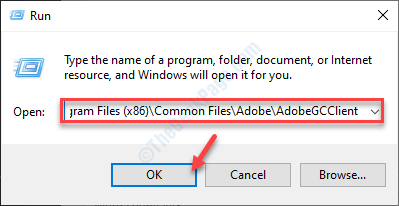
2. Ici, vous avez juste besoin de trouver le "AdobeGCClient.exe“.
3. Faites un clic droit dessus et cliquez sur "Renommer“.
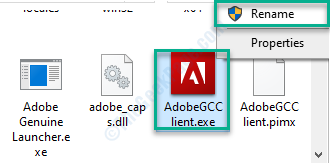
4. Renommez-le en "AdobeGCClient.old“.
5. Cliquer sur "Oui” pour confirmer le processus.
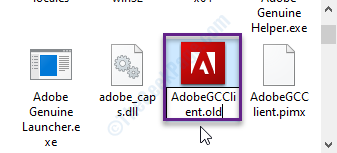
Redémarrer le système.
Votre problème sera résolu à coup sûr.
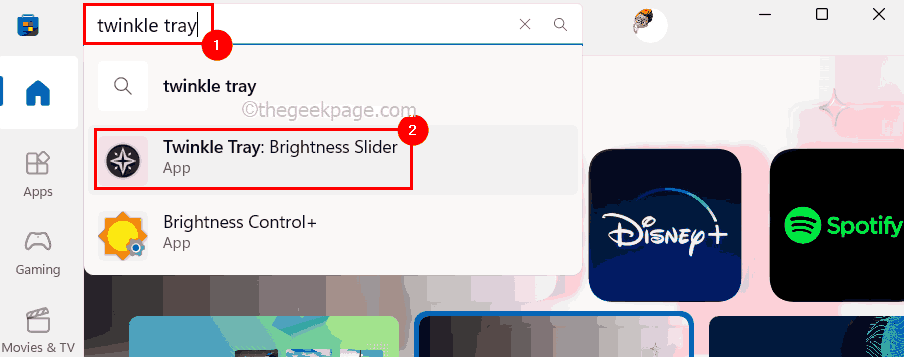

![Correction: Steam n'a pas pu synchroniser vos fichiers erreur [Résolu]](/f/c12db295eab5c67a8353fcbd0ff55c40.png?width=300&height=460)